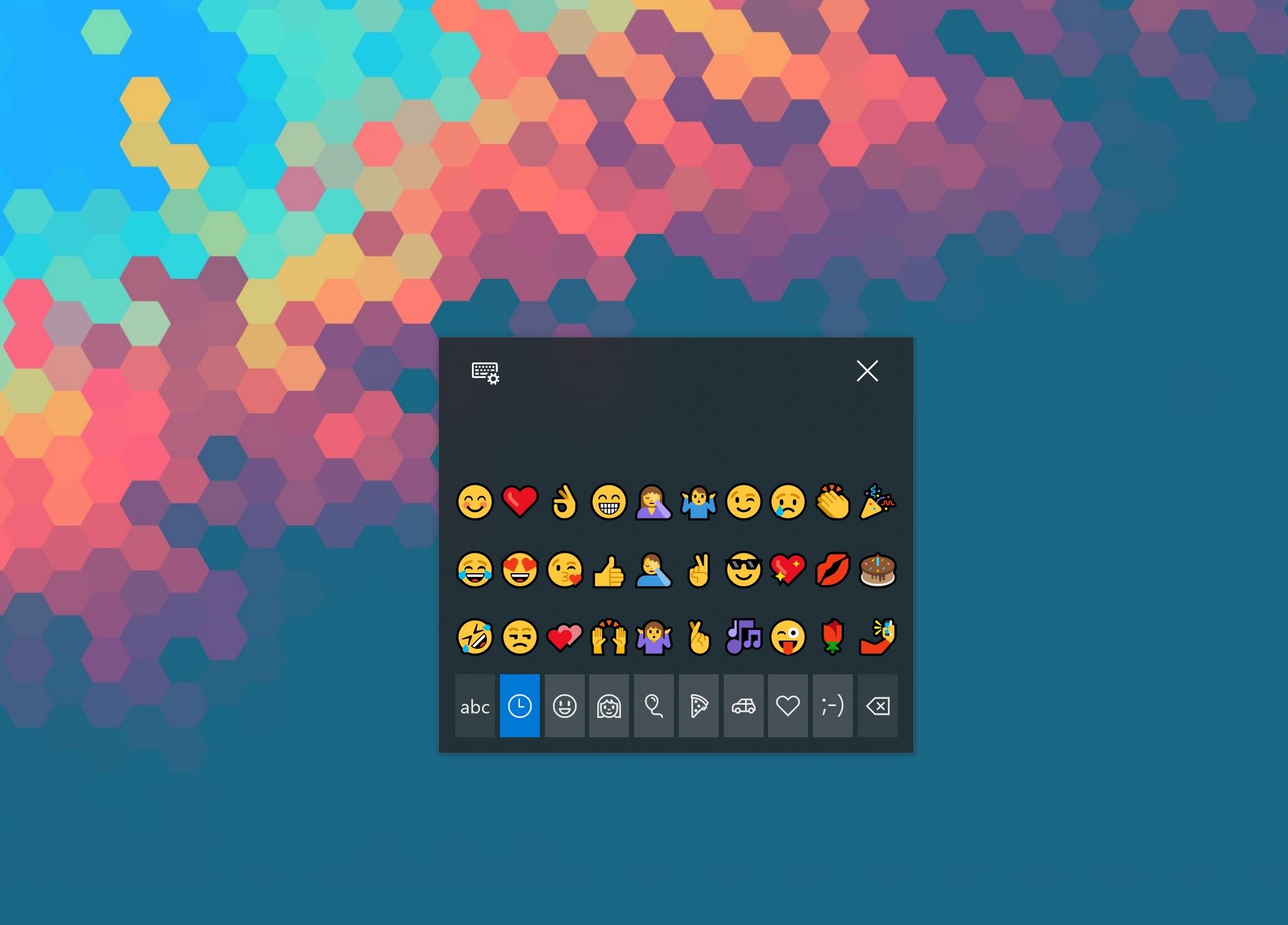Як використовувати емодзі в квітневому оновленні Windows 10
2 хв. читати
Оновлено на
Прочитайте нашу сторінку розкриття інформації, щоб дізнатися, як ви можете допомогти MSPoweruser підтримувати редакційну команду Читати далі

 Емоджі швидко стали новим стандартом спілкування, популяризованим мобільними пристроями, тепер ПК пропонують підтримку найновіших і найкращих смайлів.
Емоджі швидко стали новим стандартом спілкування, популяризованим мобільними пристроями, тепер ПК пропонують підтримку найновіших і найкращих смайлів.
Тепер, хоча комп’ютери з їх апаратною клавіатурою не пропонують відразу очевидний спосіб доступу до ваших смайлів, Windows 10 покращила підтримку смайлів протягом останніх двох випусків і підтримує всі новітні смайли з кроссплатформенним узгодженим дизайном.
Корпорація Майкрософт пропонує два способи доступу та введення смайлів у квітневому оновленні Windows 10. Нижче ми розповімо про них обох.
Як ввести смайли через панель емодзі.
- Натисніть комбінацію клавіатури Win + (.). Це викликає панель смайлів.
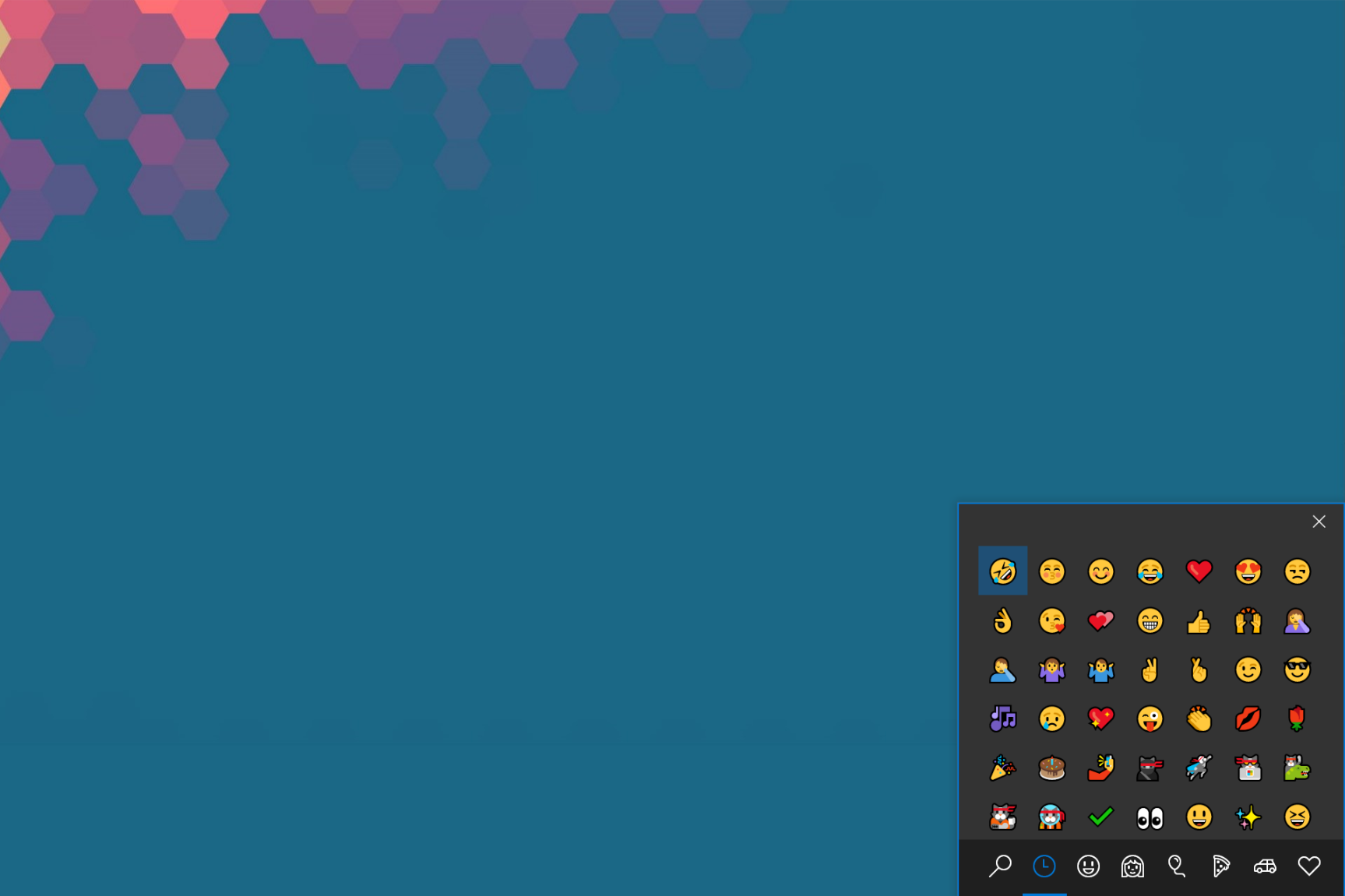
- Виберіть потрібний смайлик і введіть його. Якщо ви користуєтеся оновленням Fall Creators Update, у вас з’явиться панель смайлів, яка негайно закриється, як тільки ви введете електронний лист. Якщо ви використовуєте Spring Creators Update і вище, ви зможете ввести більше одного смайла, перш ніж вам доведеться вручну закрити клавіатуру смайлів.
Як ввести емодзі за допомогою сенсорної клавіатури.
- Спочатку закріпіть екранну клавіатуру на панелі завдань.
- Коли вам потрібно ввести емодзі, виберіть піктограму клавіатури за допомогою миші, і вона з’явиться. Ви можете зробити екранну клавіатуру мінімальним розміром, користувачі зможуть мати те саме враження, що й панель смайлів загалом.